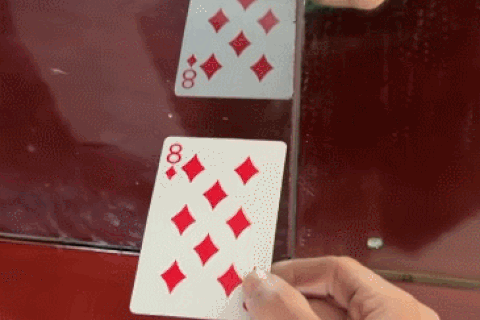Tuyệt chiêu tìm và loại bỏ file trùng lặp giúp khôi phục dung lượng ổ cứng
(Dân trí) - Đôi khi, vì lý do nào đó bạn sao chép hoặc download nhiều file có nội dung giống nhau, nhưng lại lưu trữ ở nhiều vị trí khác nhau trên máy tính, khiến cho ổ cứng bị chiếm dụng dung lượng lãng phí. Phần mềm miễn phí dưới đây sẽ giúp giải quyết vấn đề này.
Chắc hẳn trong chúng ta, không ít người có thói quen sao chép hoặc di chuyển các file ra nhiều bản chứa ở nhiều vị trí khác nhau, rồi sau đó kêu mất việc xóa đi những bản đã sao chép. Hoặc đôi khi, download một file nào đó ở Internet, nhưng rồi sau đó lại tiếp tục download file đó thêm nhiều lần nữa… Thậm chí, có nhiều phần mềm mỗi lần sử dụng lại tạo ra nhiều file có nội dung tương tự nhau, nhưng sau đó lại không tự động xóa các file đó đi.
Những điều kể trên sẽ gây nên tình trạng lãng phí dung lượng trên ổ cứng, mặc dù những file đó có nội dung chẳng khác gì nhau.
Glary Duplicate Cleaner là phần mềm miễn phí, cho phép người dùng quét toàn bộ ổ cứng máy tính và liệt kê những file có nội dung giống nhau để từ đó cho phép chọn để xóa chúng đi, chỉ giữ lại một file gốc duy nhất, giúp khôi phục lại dung lượng lưu trữ bị chiếm dụng một cách lãng phí.
Download phần mềm miễn phí tại đây hoặc tại đây.
Trong bước cuối cùng của quá trình cài đặt, phần mềm sẽ đề nghị người dùng cài đặt thêm một công cụ khác kèm theo, bạn bỏ đi tùy chọn “Install Glary Utilities” ở hộp thoại cuối cùng hiện ra trước khi nhấn nút “Finish” để hoàn tất quá trình cài đặt.
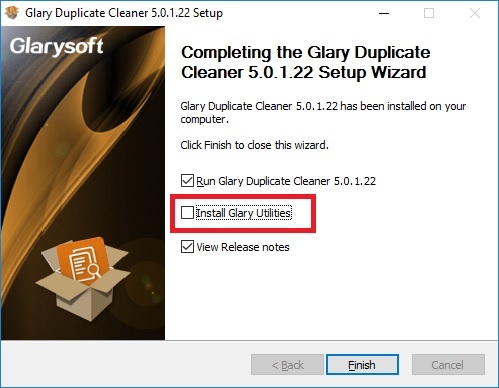
Thay đổi ngôn ngữ mặc định của phần mềm thành tiếng Việt
Một ưu điểm của phần mềm đó là có giao diện hỗ trợ hoàn toàn tiếng Việt, tuy nhiên mặc định phần mềm lại hiển thị ngôn ngữ tiếng Anh.
Để chuyển ngôn ngữ của phần mềm sang tiếng Việt giúp sử dụng được thuận tiện hơn, từ menu trên giao diện chính của phần mềm, bạn chọn “Help -> Language” sau đó kéo xuống phía dưới và chọn “Tiếng Việt” từ danh sách ngôn ngữ hiện ra.
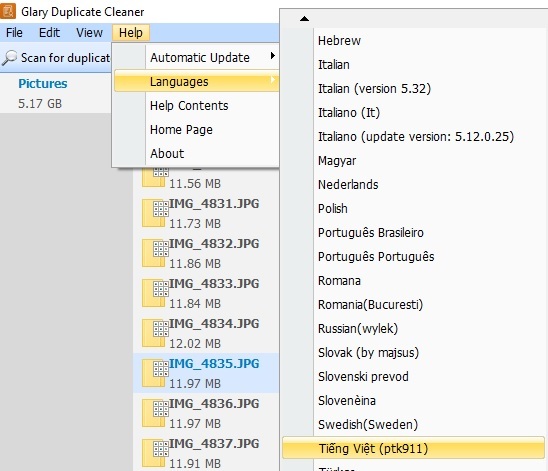
Như vậy phần mềm sẽ được chuyển sang giao diện tiếng Việt giúp sử dụng dễ dàng và thuận tiện hơn.
Hướng dẫn sử dụng phần mềm
Giao diện chính của phần mềm sẽ liệt kê danh sách các phân vùng ổ cứng hiện có trên máy tính để người dùng có thể chọn, quét để tìm kiếm các file trùng lặp có trên phân vùng ổ cứng đó.
Bạn nên chọn và quét đồng thời nhiều phân vùng ổ cứng để xác định những tập tin trùng lặp được nằm rải rác trên nhiều phân vùng khác nhau (chẳng hạn một file giống nhau nhưng bạn lại lưu trên 2 phân vùng ổ cứng khác nhau).
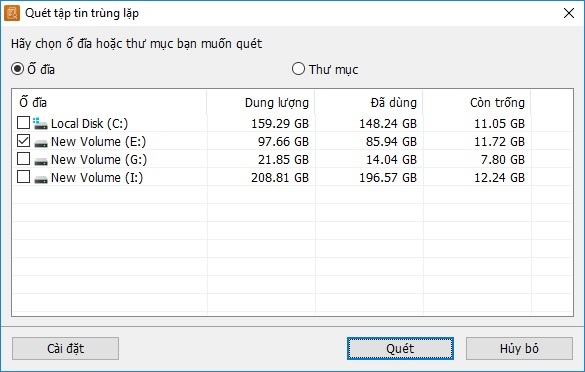
Đánh dấu chọn phân vùng cần quét rồi nhấn nút “Quét”, phần mềm sẽ bắt đầu thực hiện quá trình quét và xác định các file trùng lặp có trên phân vùng được chọn.
Sau khi quá trình quét kết thúc, phần mềm sẽ liệt kê danh sách các file trùng lặp và được chia ra thành từng nhóm file theo từng định dạng (file văn bản, hình ảnh, video...). Bạn kích vào từng nhóm file sẽ được liệt kê danh sách các file có định dạng tương ứng đang bị trùng lặp trên ổ cứng.
Đường dẫn chi tiết của các file (file gốc và file trùng lặp) sẽ được hiển thị ở khung bên phải, đồng thời phần mềm cũng liệt kê cho người dùng thấy rõ file nào là file gốc và file nào là file bị trùng lặp.
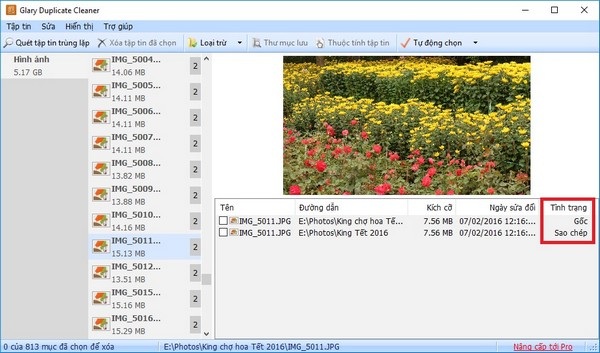
Từ kết quả tìm kiếm của phần mềm, bạn đánh dấu chọn những file sao chép (giữ lại file gốc). Để chọn tất cả những file bị trùng lặp và chỉ giữ lại file gốc, bạn nhấn vào nút “Tự động chọn” trên menu của phần mềm, lập tức phần mềm sẽ tự động chọn những file được đánh dấu là “sao chép”.
Cuối cùng, nhấn nút “Xóa tập tin đã chọn” từ menu để phần mềm xóa đi những file đã được đánh dấu chọn, là những file bị trùng lặp, và chỉ giữ lại file gốc.
Như vậy, với sự trợ giúp của Glary Duplicate Cleaner, bạn có thể dễ dàng loại bỏ những file trùng lặp, giúp tiết kiệm được một phần dung lượng bị chiếm dụng không cần thiết trên ổ cứng.
Phạm Thế Quang Huy